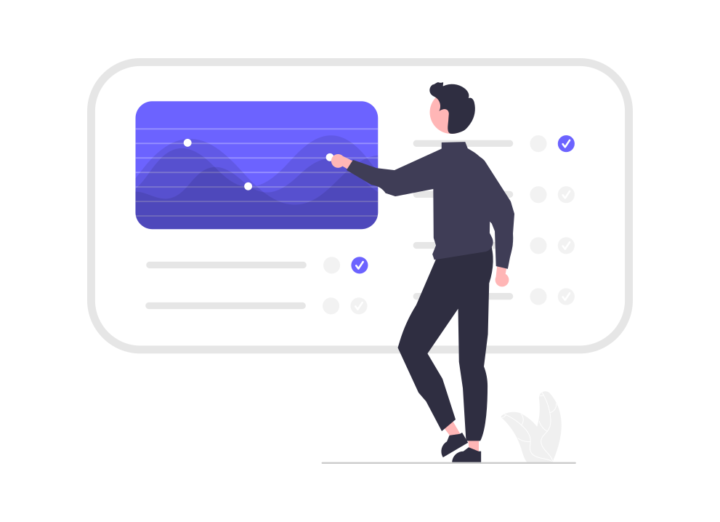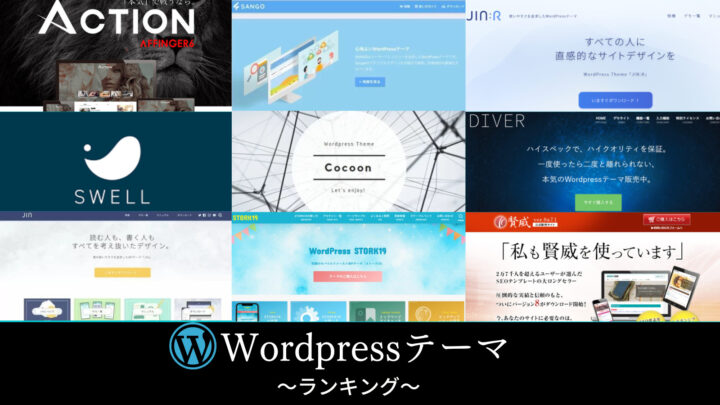なんとかアドセンス審査に受かることが出来ました!でも、
これから何をしていけばいいのか分かりません。
しておくべき設定などあったら教えてほしいです!
そんな質問にお答えします!
✔記事の信頼性
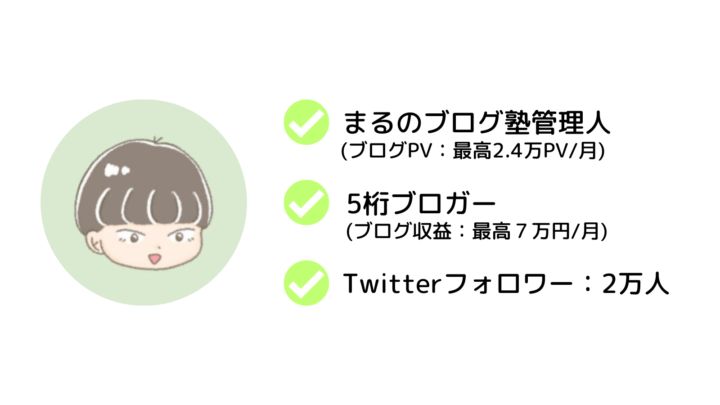
記事を読むメリット
- Googleアドセンス合格後にすべき必須設定が分かる
- Googleアドセンスの広告設置方法を知れる
- ブログで収益化するために必要な知識が手に入る
- ブログでPV数が伸びる原因を知り、自分のサイトに活かせる
結論として、アドセンスに合格してからするべきcocoon設定は広告設置がメインになります。
ブログで稼ぐためには、広告を貼り付け➡成約(クリック)しなければ一切稼げません。
僕も独学でブログをしていたので、アドセンスに合格してからも何をしていいのか分からなくて、時間を無駄にしていた時期がありました(´;ω;`)ウッ
今回は、アドセンスに合格したあなたへ「アドセンス合格後にするべき必須設定」と「アドセンス広告の設置方法」に加えて、『アクセスを増やすために必要なこと』をご紹介します!
ブログがスタートダッシュが重要なので記事を読めば最短で収益化できますよ!
5分で読めるのでアドセンスの合格後にやるべきcocoon設定を知りたい方は最後まで見てください!
▼ブログで本気で収益化を目指している方はこちらもチェック
-

-
【有料級】ブログ初心者がアフィリエイトで月1万稼ぐロードマップ完全版
副業でアフィリエイトブログがおすすめと聞いたので始めてみようと考えています。でも、始め方が分からないくて・・どうやった始めればいいか教えてほしい! そんな質問にお答えします! ✔記事の信頼性 『ブログ ...
続きを見る
Googleアドセンス合格後にすべき必須設定7選
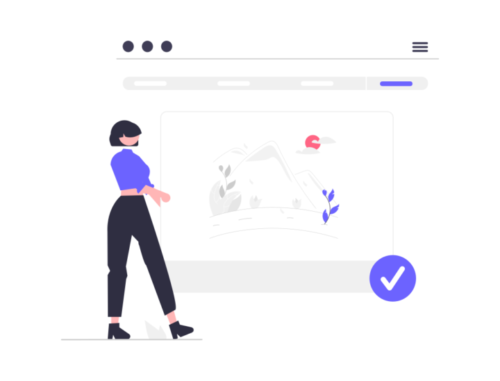
アドセンスに合格してからが本番です。やっておかなければならない設定は数えきれないほどあります。今回は、その中でも必須ともいえる設定を紹介します。
合格後の必須設定
- 審査用コードの削除
- Googleアドセンスの自動広告の設定を解除する
- サイトタイトルの変更
- アフィリエイト広告の設置
- アドセンス狩りの対策
- 検索順位チェックツールの導入
- 番外編:Wordpressテーマを導入する
それでは、詳しく解説します!
必須設定①審査用コードの削除
必須設定1つ目は審査用コードの削除です。
審査用コードを削除せずにそのままにしておくと自動広告が意図せぬ場所に表示されてしまいます。
自分では気付きにくいので、一度ブログでどんなふうに広告が表示されているか確認してみましょう!
広告が自分の予想していない場所に出てしまうと以下のようなデメリットがあります。
- 読者の離脱率の上昇
- 読みにくい記事になってしまう
望まない箇所への広告設置は、悪影響でしかありません。アドセンス審査が終わったら審査用コードはすぐに外しましょう。
審査用コードの貼り方は2パターンあります
- テンプレートファイルで貼り付けた場合
- cocoon設定で貼り付けた場合
2パターンの審査用コードの外し方はこちらの手順になります。
テンプレートファイルで貼り付けた際の外し方
- 「外観」をクリック
- 「テーマエディター」をクリック
- 「tmp-user」→「head-insert.php」クリック
- 「審査用の認証コードを削除」をクリック
- 「ファイルを更新」をクリックして終了
cocoon設定で貼り付けた際の外し方
- 「cocoon設定」→「cocoon設定」をクリック
- 「アクセス解析・認証」をクリック
- 「審査用の認証コード」を削除する
- 最後に「変更をまとめて保存」をクリックして終了。
まずは「cocoon」にアクセスします。
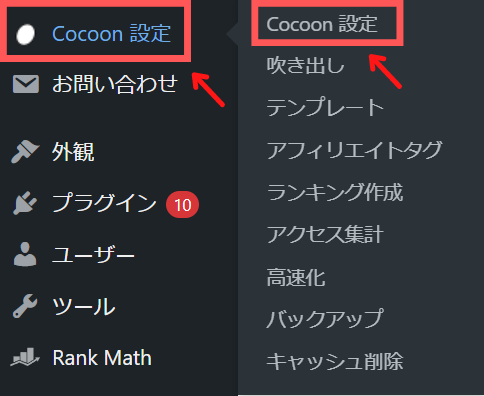
「cocoon設定」→「cocoon設定」をクリック。
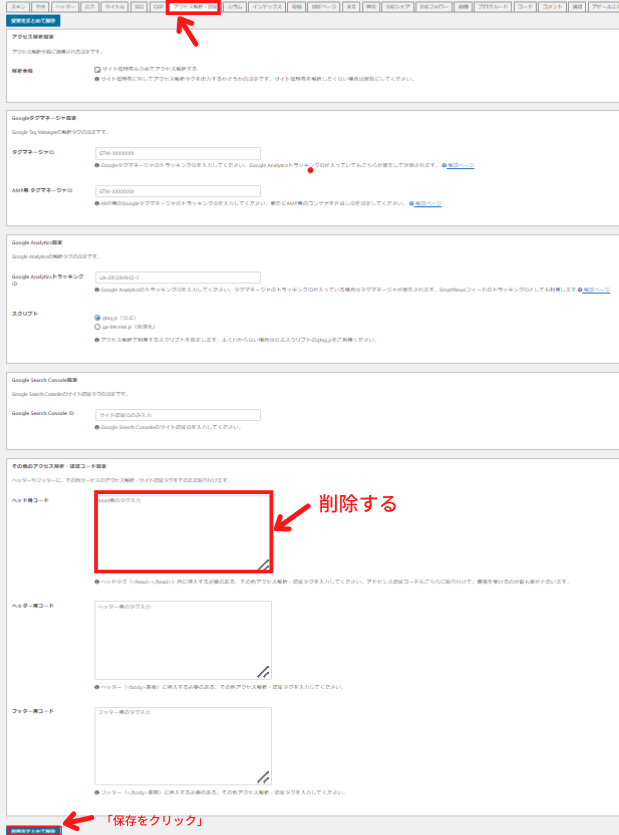
「アクセス解析・認証」→「その他のアクセス分析・認証コード設定」のアドセンス審査コードを削除する
最後に「変更をまとめて保存」をクリックして終了。
どちらも1分ほどで審査用コードを削除できます。
必須設定②Googleアドセンスの自動広告を解除する
Googleアドセンスは審査に合格してから使用する際、自動広告に初期設定されている場合が多いです。
自動広告は、画面いっぱいに表示される全画面広告が自動的に表示されてしまいます。
以下の画像が、全画面広告です。
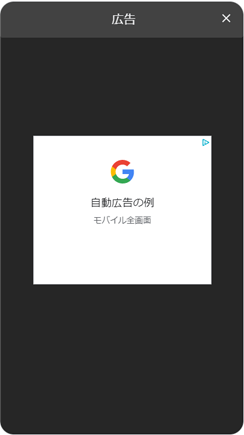
いきなりこんな広告が表示されたら嫌な気分になります(´;ω;`)ウッ…
読者が離脱する原因になりかねないので、自動広告設定をオフにする必要があります。
手順は以下の通りです
- Googleアドセンスにログイン
- 「広告」→「サマリー」をクリック
- 画面下の自動広告を右にある「鉛筆マーク」をクリック
- 「自動広告をオフ」にしてサイトに適用をクリック
- 適用されているか確認して終了
広告は貼り方を間違えてしまうと,全くクリックされません。
-

-
【初心者必見】クリック単価がたったの1円⁈アドセンス収益について簡単解説!
アドセンス収益でようやく1円稼げました!でもこの1円って本当にクリックされたのかな・・? そんな質問にお答えします! ✔記事の信頼性 結論として、Googleアドセンスで表示される1円は以下の2つの理 ...
続きを見る
必須設定③サイトタイトルの変更
サイトタイトルを変えたいと思っていた場合はこのタイミングで変えましょう。
アドセンス審査中ではブログ名を変えられなかったので変更するならこのタイミングになります。
サイトタイトルは変更を繰り返すとでメリットがあります。
- Googleの評価が下がる
- 読者に認知されにくい
一度、タイトルを決めたらよっぽどのことがない限り変更しない方がいいです。
必須設定④アフィリエイト広告の設置
必須設定4つ目は、アフィリエイト広告の設置です。
アドセンス審査中に貼り付けていると不合格の原因になります
広告を設置する場合は、合格後がおすすめです!
ブログを収益化したいならアフィリエイト広告は必要不可欠です。
とりあえず登録しておくべきASPは以下の6つ
- もしもアフィリエイト:Amazonと楽天の商品を販売するなら必須!
- A8.net:最大手ASP!案件数も業界トップ
- afb:スピード振込機能あり!美容系に強い
- バリューコマース:金融系.ECサイトをするなら登録必須
- アクセストレード:金融系、通信系などの高単価案件多数
- マネートラック:1分で登録可能、即日支払い機能あり
*上記のリンクから登録ページに移動できます
僕がイチオシするASPは6つです!!
登録必須ASP
*リンクから公式ページに移動できます
上記の6つは超定番ASPです。多くのブロガーが登録しているのでサクッと登録しておきましょう!
ASPについて知りたい方は『ブログ初心者におすすめしたいASP8選【5桁ブロガーが教える】』で登録必須ASPについて詳しく解説しています!
-

-
ブログ初心者におすすめしたいASP8選【6桁ブロガーが教える】
アフィリエイトを始めたいけどどのASPについて登録したらいいか分かりません・・おすすめのASPを教えてほしいです! こんな質問にお答えします! ✔記事の信頼性 ASPはブログ初心者によくある悩みですが ...
続きを見る
全部登録するのめんどくさいという方は以下の2つを登録すれば大丈夫です!
特におすすめASP
登録必須ASP①もしもアフィリエイト

もしもアフィリエイトは、ブログ初心者は登録必須のASPになります!
✔もしもアフィリエイトの特徴
- かんたんリンクが使える
- 管理画面が使いやすい
- 案件数が多い
かんたんリンクはこんな感じです。
Amazonや楽天で物販したい!って方は登録必須のASPです!
管理画面もとても使いやすいので、経験の浅いブログ初心者の方でも簡単に使うことができます!
-

-
もしもアフィリエイトの登録方法とかんたんリンクの使い方】
もしもアフィリエイト商品を紹介してみたいです。かんたんリンクの作り方を教えてください! そんな質問にお答えします! ✔記事の信頼性 かんたんリンクとは、このようなリンクです。 リンク 本記事では『かん ...
続きを見る
登録必須ASP②A8.net
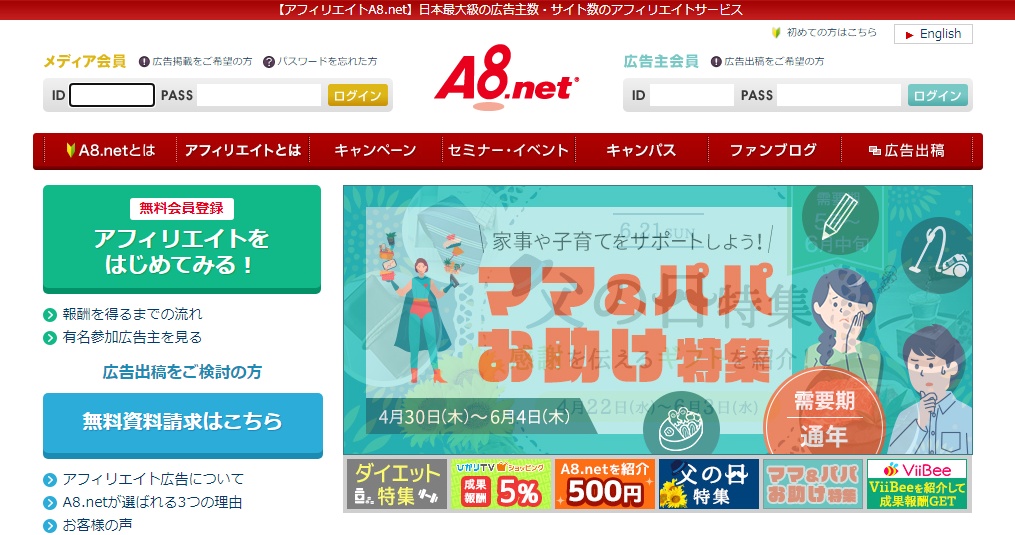
A8.netは、日本のASPで最も登録登録者数が多いASPです。
✔A8.netの特徴
- 国内最大級の案件数
- アフィリエイター数290万人
- 幅広いジャンルを取り扱う
- 管理画面が見やすい
案件数の多さはASPでトップレベルです。メインをA8.netで使用するのがおすすめ。
国内№1のASPなので登録しておいて損しないでしょう!
A8.netの詳細はこちら
その他ASPの紹介記事はこち
✔その他ASPの紹介記事
-

-
afbの登録方法から使い方解説【アフィリエイト初心者必見】
afbはアフィリエイトで収益化したいなら登録必須のASPになります。
本記事では登録方法や審査に合格するコツを余すことなく紹介していきます。続きを見る
-

-
アクセストレードの無料登録方法からメリットまで解説
アクセストレードってどんなアフィリエイトサービスなんだろう・・登録方法など教えてほしいです そんな質問にお答えします! ✔記事の信頼性 結論として、登録して損しないアフィリエイトサービスになります。 ...
続きを見る
-

-
【怪しい?】マネートラックの評判と登録方法【稼げないとの噂も調査】
TwitterでマネートラックというASPをよく見かけます!どんなASPなんだろう・・ぜひ教えてほしいです! そんな質問にお答えします! ✔記事の信頼性 結論として、マネートラックはアフィリエイト初心 ...
続きを見る
今回紹介したASPはすべて無料で登録できます!
必須設定⑤アドセンス狩りの対策
アドセンス合格した後に気を付けたいのが、アドセンス狩りです。
僕も1回遭遇したけど本当に怖かったです...
あなたの貼り付けた広告を何度も故意にクリックして不正クリックとGoogleに判断させます。
そうするとGoogleはあなたのアドセンス広告を配信停止にしていしまいます。
そうならない為にアドセンス狩りをする必要があります。
おすすめ対策
- プラグインで対策
- 日頃から管理画面を見る癖をつける
せっかくアドセンスに合格したのに広告配信が停止になってしまっては意味がないので、是非対策しましょう。
必須設定⑥検索順位チェックツールの導入
最後にご紹介するのは検索順位チェックツールの導入です。
検索順位チェックツール:ブログのキーワードごとの検索順位の変動をチェックできる
ブログ初心者でも、登録した方がいいのかな?
早く収益化したい方は、絶対に導入した方がいいです!
ブログで稼ぐ=上位表示をどれだけとれるかが重要なので、入れることをおすすめします!
検索順位チェックツールを導入するメリット
- ボタン1つで検索順位を確認できる
- 検索順位の変動を細かく確認できる
- 1日当たり15円~40円ほどで使用可能
- 検索上位を目指すための対策ができる(リライトなど)
つまり、『ブログで収益化したい!』『ブログで食べていきたい』という方には必須のツールです。
- GRC:1日当たりたったの16円
- Nobilista:ブラウザ型なのでスマホでチェック可能
- RankTracker:業界トップレベルの性能。失敗したくない方はこれをべば大丈夫
*上記のリンクから登録ページに移動できます
3つのあるので『選べない!』という方に選び方をご紹介します!
選び方
- GRC:Windowsユーザー、できるだけコスパのいいツールを使いたい
- Nobilista:好きなタイミングでスマホでチェックしたい
- RankTracker:Macユーザー、とにかく性能を重視したい
基本的にGRCがイチオシです。コスパ面がとてもよく快適に使えます
少しでも早めに導入した方が順位の動きを確認しやすいので、アドセンス合格したら導入を検討しましょう!
すべて無料版があるため、試しに使ってみるのもおすすめ!
GRCの関連記事はこちら
-

-
GRCの登録方法と使い方を徹底解説【検索順位】
検索順位チェックツールって入れたほうがいいのかな?おすすめのツールがあれば教えてほしいです。 そんな質問にお答えします! ✔記事の信頼性 結論として、ブログで稼ぐなら検索順位チェックツールは必須です。 ...
続きを見る
-

-
【有料級】GRCとRankTrackerを6項目で徹底比較
検索順位チェックツールで「GRC」と「RankTracker」があるけどどっちが使いやすいんだろう・・おすすめの方を教えてほしいです!そんな質問にお答えします! そんな質問にお答えします! ✔記事の信 ...
続きを見る
Nobilistaの関連記事はこちら
-

-
Nobilista(ノビリスタ)の登録方法と使い方を解説!
検索順位チェックツールでNobilistaってどうなんだろう・・もし使いやすそうだったら始めてみたいです! そんな質問にお答えします! ✔記事の信頼性 結論として、Nobilistaは使いやすくブログ ...
続きを見る
RankTrackerの関連記事はこちら▼
-

-
【2024年】Ranktrackerの導入方法から使い方完全ガイド
検索順位チェックツールでRanktrackerがおすすめって聞いたんだけどどんなツールなんだろう・・導入方法など教えてほしいです! そんな質問にお答えします! ✔記事の信頼性 結論として、Ranktr ...
続きを見る
-

-
【無料版】Rank Trackerで使える便利機能5選【有料版との比較】
RankTrackerの無料版って使えるのかな・・有料版と使える機能がどれぐらい違うのか教えてほしいです! そんな質問にお答えします! ✔記事の信頼性 結論として、RankTracker無料版はブログ ...
続きを見る
番外編:有料Wordpressテーマは早めに導入しよう
これはあくまで番外編として取り上げましたが、cocoonでブログをされている方にはととても重要な話です。
有料のWordpressテーマは収益化を最速で伸ばしてくれるチートアイテムです
cocoonのままでももちろん大丈夫ですが、初心者には難しく使いこなしにくいテーマになります。
有料テーマを導入した方が以下のメリットがあるため収益化はかなり早くなります。
有料テーマのメリット
- SEOに強い
- ブログ運営に必要な機能が万全
- 作業の効率化ができる
- ポチっとデザイン性の高いブログを作れる
記事数が増えてからテーマ変更すると移行作業が大変なので、アドセンス合格後の少ない記事数のうちに変更することをおすすめします!
当ブログはAFFINGER6を導入しており、とても『稼ぎやすいテーマ』になっています
当ブログから購入していただいた方限定で7大特典もプレゼントしているので気になる方は『【口コミ・評判】AFFINGER6を徹底レビュー【豪華7大特典付き】』で確認してください。
-

-
【口コミ・評判】AFFINGER6徹底レビュー【豪華9大特典付き】
AFFINGER6にテーマ変更しようか検討中です!実際に利用している方の口コミや評判を見てみて決めたいので是非教えていただきたいです! そんな質問にお答えします! ✔記事の信頼性 結論として、AFFI ...
続きを見る
【cocoon】アドセンス広告の設置方法を3STEPで解説
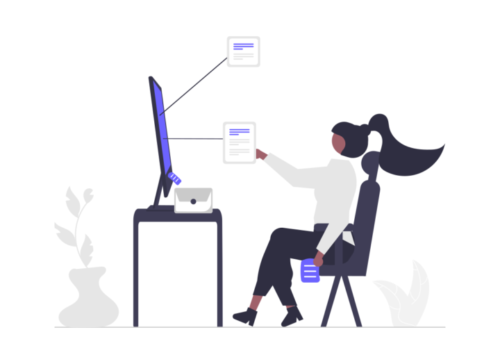
cocoonにアドセンス広告を設置する方法を解説します。
手順は以下の通り
- 広告ユニットの作成
- 広告の選択
- cocoonにコードを貼り付ける
それでは、詳しく解説していきます。
広告ユニットの作成
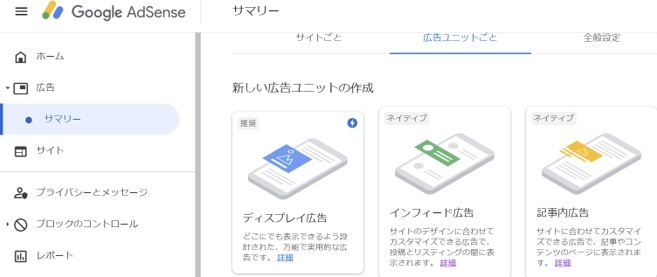
- Googleアドセンスにログイン
- メニューから「サマリー」を選択
- 「広告のユニットごと」を選択
広告の選択
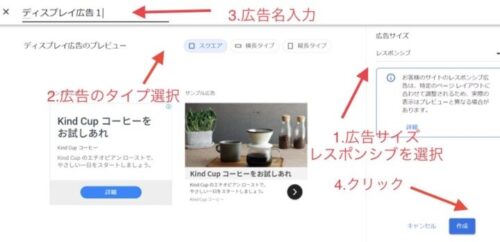
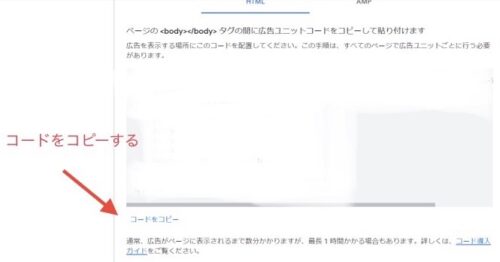
- まずは「広告サイズ」を選択します
(おすすめはレスポンシブ) - 「広告のタイプ」を選択
- 「広告名」入力
- 「作成」をクリック
- HTMLに表示された「コードをコピー」する
この際に下の「完了」ボタンはクリックしないこと‼
cocoonにコードを貼り付ける
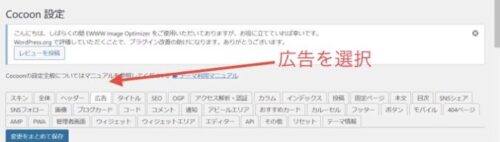
1.cocoon設定で「広告」を選択
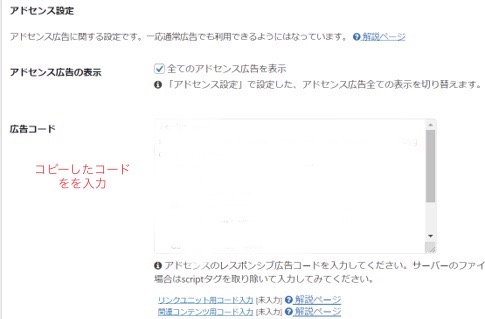
1.広告コードの欄にコピーしたコードを貼り付け
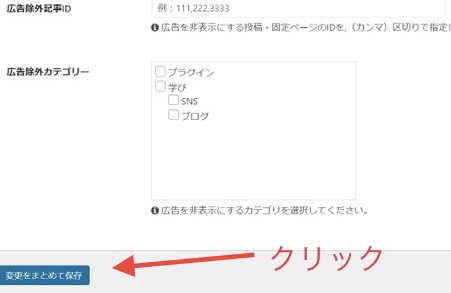
- 「変更をまとめて保存」をクリック
- アドセンス広告のコードをコピーした画面に戻り
「完了」をクリックして終了
まとめ:Googleアドセンス合格後はcocoonで広告設置しよう
今回は「Googleアドセンスに合格してからするべき5つの必須設定」について紹介しました。
まとめ
- アドセンス合格後の必須設定6選
①審査用コードの削除
②Googleアドセンスの自動広告の設定を解除する
③サイトタイトルの変更
④アフィリエイト広告の設置
⑤アドセンス狩りの対策
⑥検索順位チェックツールの導入 - アドセンス広告の設置方法
①広告ユニットの作成
②広告の選択
③cocoonにコードを貼り付ける
アドセンスに合格したら、上記の5つは最低限設定しておかなければなりません。
これからブログで収益化するためにに、広告設置やアドセンス狩り対策をきっちりとしておきましょう。
おすすめ記事はこちら
-

-
【有料級】ブログ初心者がアフィリエイトで月1万稼ぐロードマップ完全版
副業でアフィリエイトブログがおすすめと聞いたので始めてみようと考えています。でも、始め方が分からないくて・・どうやった始めればいいか教えてほしい! そんな質問にお答えします! ✔記事の信頼性 『ブログ ...
続きを見る
-

-
ブログ初心者が1日100PV達成する4つの戦略
ブログ初心者ですが、まったくPV数が伸びません(´;ω;`)ウッ…どうすれば1日100PV達成できるんだろう・・ そんな質問にお答えします! ✔記事の信頼性 結論として、ブログ初心者にとって1日100 ...
続きを見る
-

-
【有料級】ブログで月1万稼げるようになった方法【初心者必見】
ブログ始めて半年以上たちます毎月わずかに収益が発生するけど月1万までは遠いです・・どうやって月1万達成したのか教えてほしいです! そんな質問にお答えします! ✔記事の信頼性 結論として、ブログで月1万 ...
続きを見る